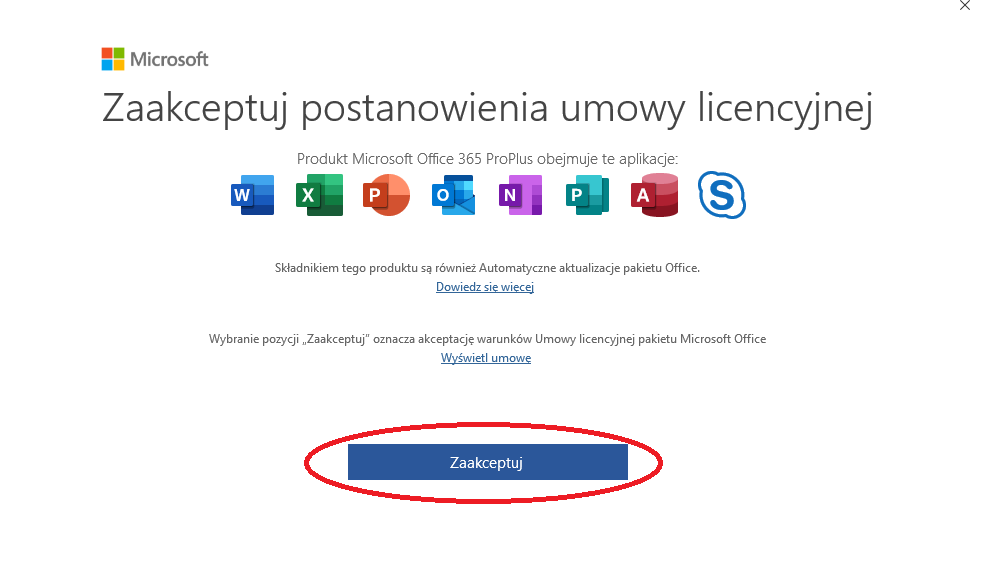Licencja oprogramowania Office 365 jest dostępna tylko dla użytkowników będących nauczycielem bądź uczniem.
W przypadku zalogowania się na konto rodzica, licencja nie będzie dostępna.
Jeśli po zalogowaniu się do dziennika masz możliwość wyboru dziennika elektronicznego dziecka, to zapewne używasz konta rodzica, który nie ma praw do licencji.
UWAGA: Jeśli użytkownik ma obecnie zalogowane w przeglądarce inne konto w ramach usług Office 365 i nie jest pytany o podanie loginu i hasła (pkt. 2,3,4), wówczas należy uruchomić osobne okno przeglądarki internetowej w tzw. trybie „incognito” według tej instrukcji – Tryb incognito w przeglądarce.
Przed przystąpieniem do procesu rejestracji oprogramowania sugerujemy wykonać proces odzyskiwania dostępu / zmiany hasła do konta zgodnie z instrukcją dostępną pod adresem – Opolska eSzkoła – Odzyskanie hasła
1. Otwieramy stronę https://www.office.com/ Klikamy na ZALOGUJ SIĘ
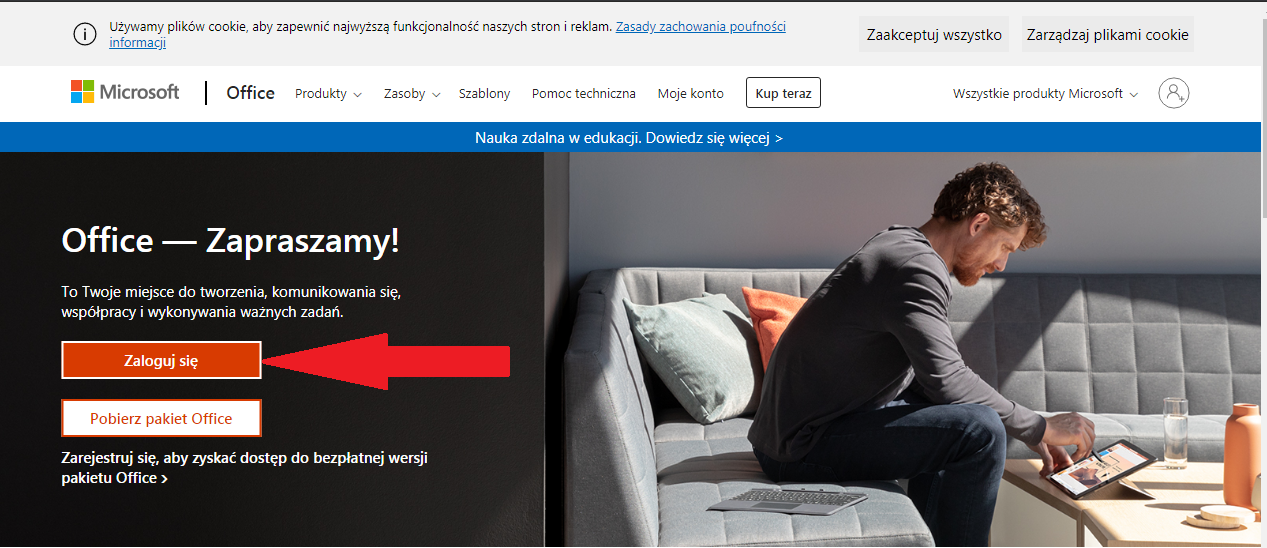
2. Na kolejnej stronie podajemy e-mail z systemu eszkoly adres w formacie login@eszkola.opolskie.pl
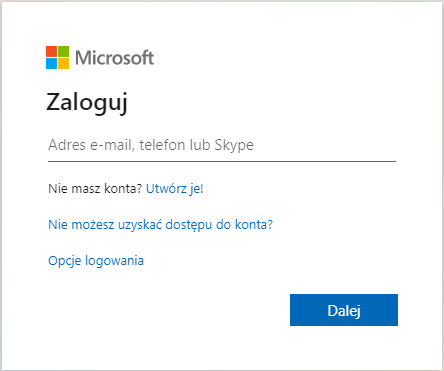
3. Zostaniemy przekierowani na stronę eszkoly wybieramy logowanie standardowe następnie zaloguj
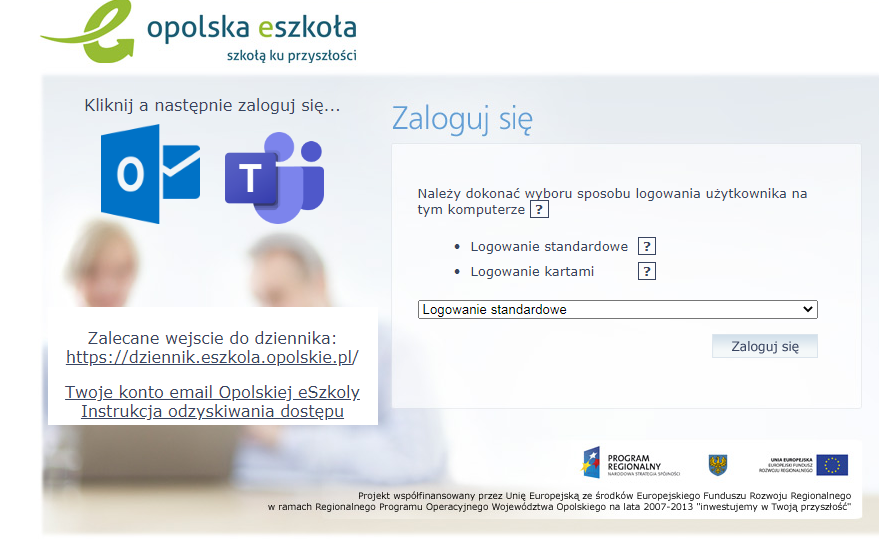
4. Następnie Logujemy się za pomocą danych użytkownika (login hasło) w systemie Opolskiej eSzkoły – adres w formacie login@eszkola.opolskie.pl
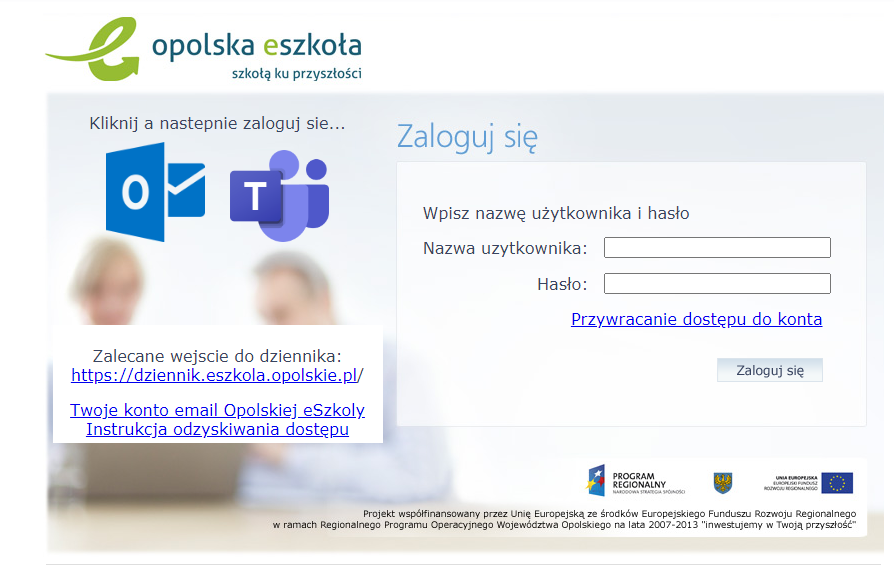
5. W kolejnym kroku wybieramy Zainstaluj pakiet Office
następnie Zainstaluj oprogramowanie
Obejmuje produkty Outlook, OneDrive for Business, Word, Excel, PowerPoint i nie tylko.

Brak opcji pobrania oprogramowania świadczy o braku praw do licencji – najprawdopodobniej zalogowano na konto rodzica / opiekuna, a nie konto ucznia.
Przypisanie licencji do nowych kont następuje zwykle w przeciągu 48h od momentu rejestracji konta w systemie.
Weryfikacji statusu konta w systemie możemy dokonać dla Państwa po rejestracji zgłoszenia na stronie – https://dziennik.eszkola.opolskie.pl/zgloszenie
6. Zapisujemy plik instalacyjny i po jego pobraniu zaczynamy instalacje otwierając go
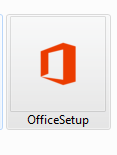 Pik instalacyjny w folderze pobrane
Pik instalacyjny w folderze pobrane
7. Tutaj krótka instrukcja postępowania od Microsoftu
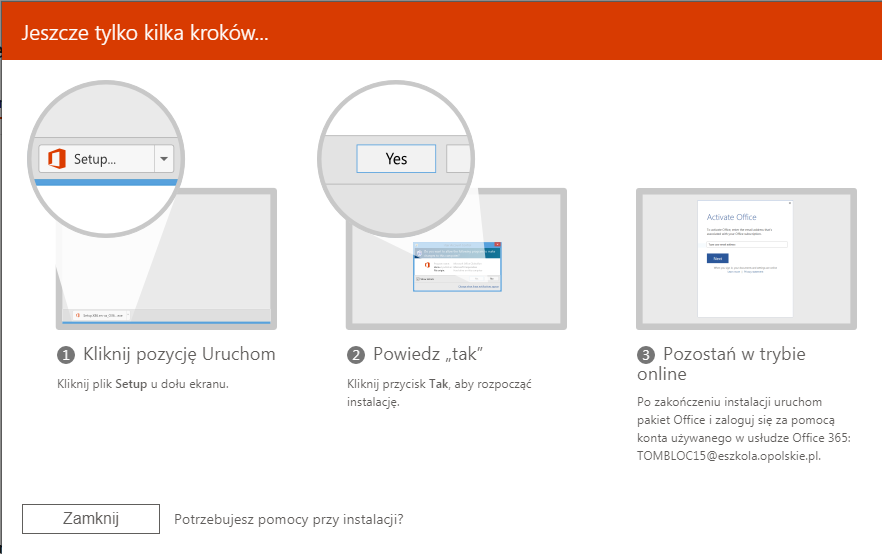
8. Rozpoczęcie instalacji
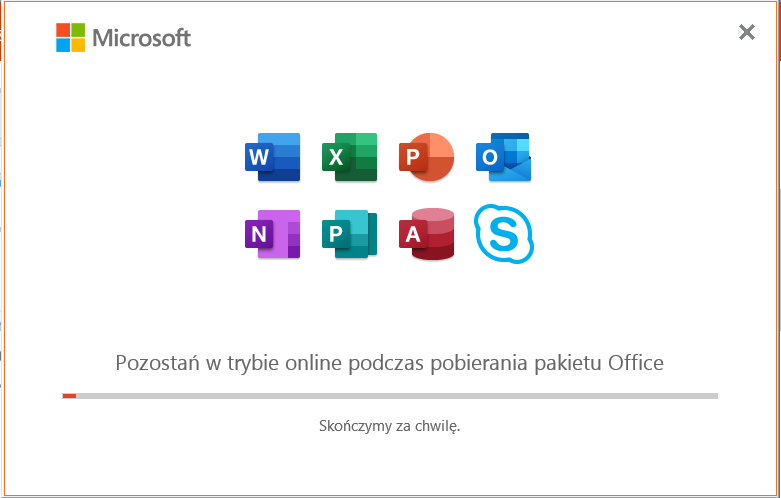
Instalacja jest w pełni automatyczna.
9. Po zakończeniu instalacji uruchamiamy program z pakietu office 365 (np WORD)
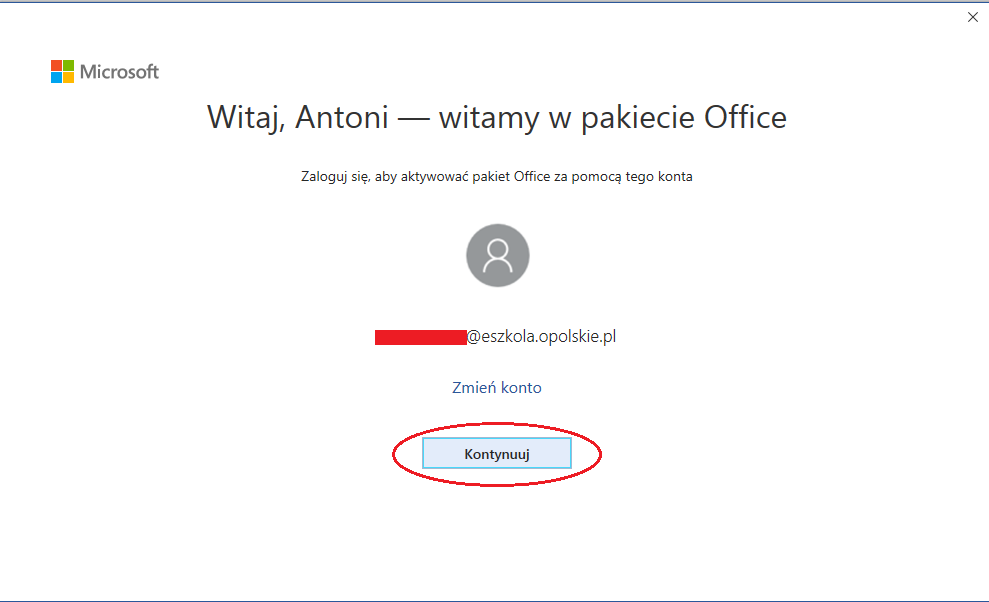
10. W kolejnym kroku wpisujemy nasz login „e-szkołowy” xxxxx@eszkola.opolskie.pl. NIE wprowadzamy klucza produktu.
Login w tym przypadku musi nadal być aktywnym kontem ucznia bądź nauczyciela.
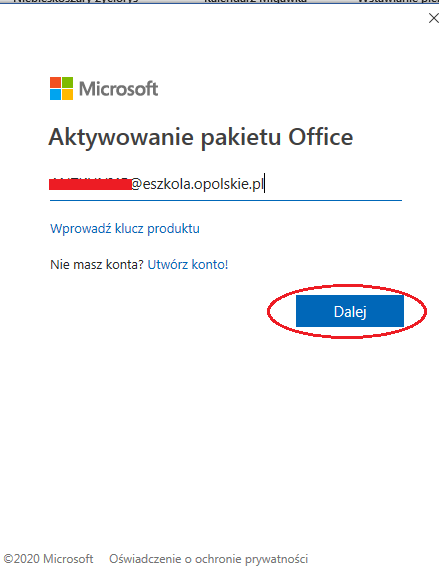
11. Ostatnia czynność, to akceptacja umowy licencyjnej.